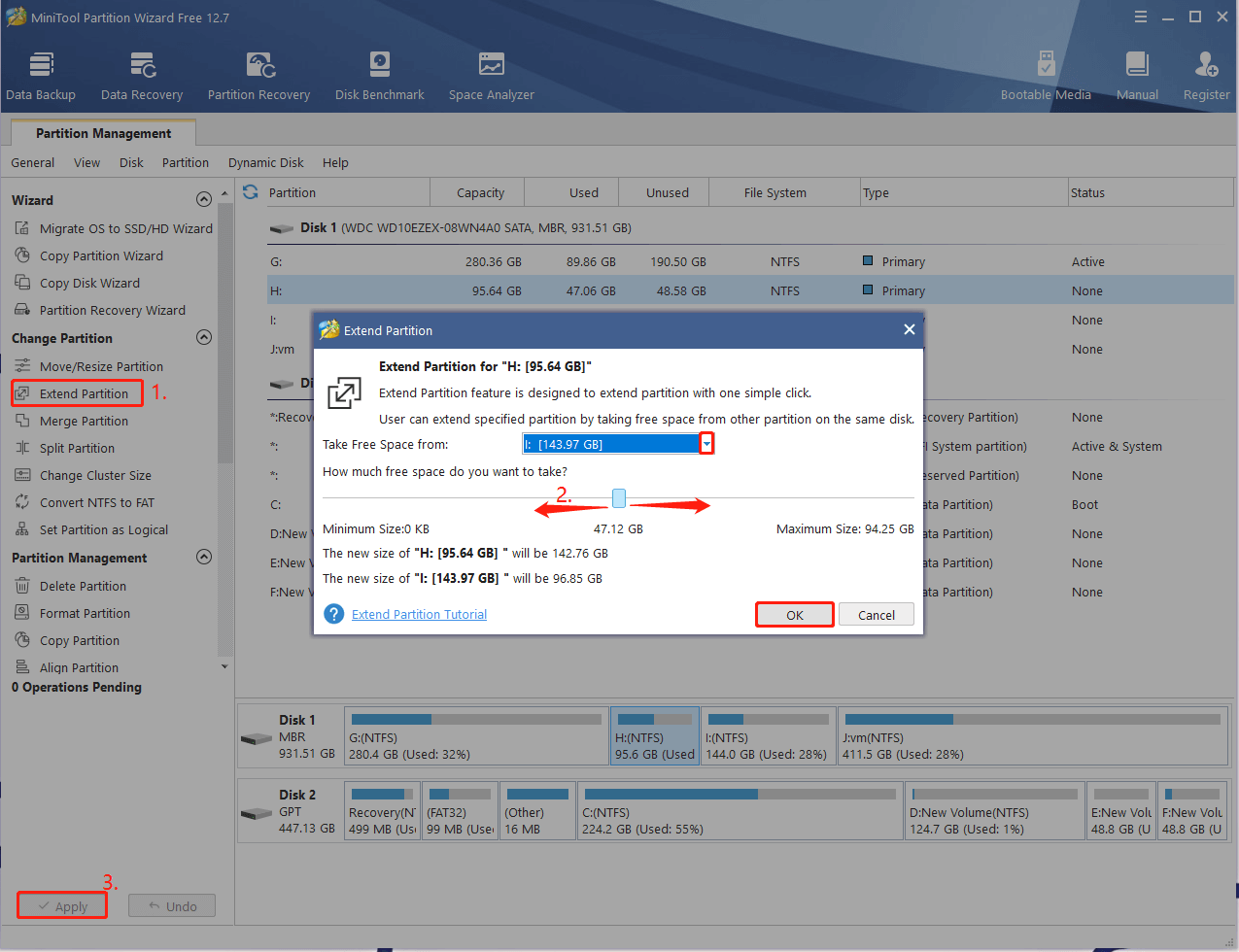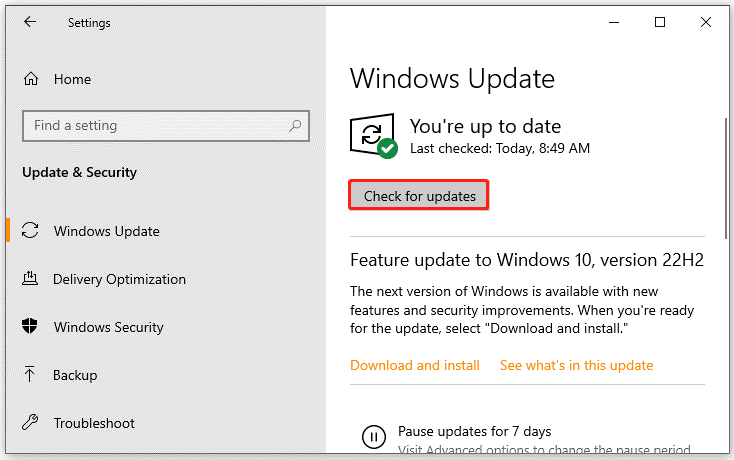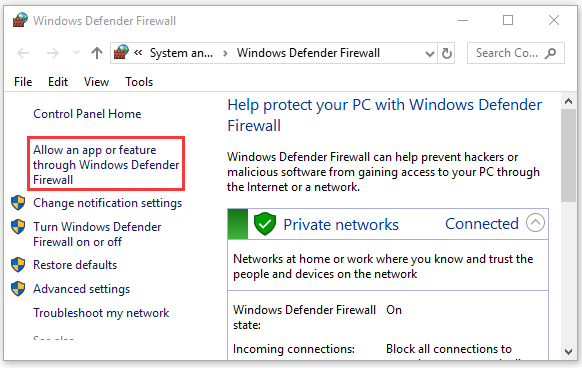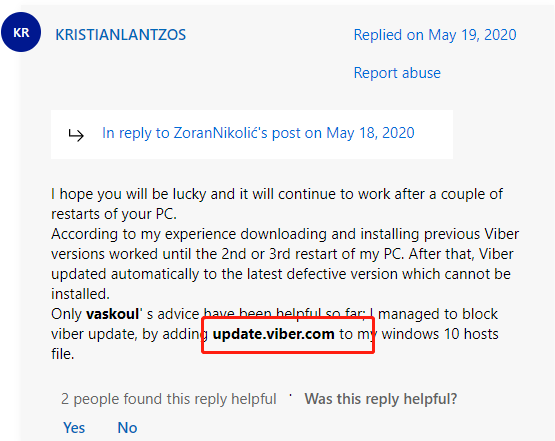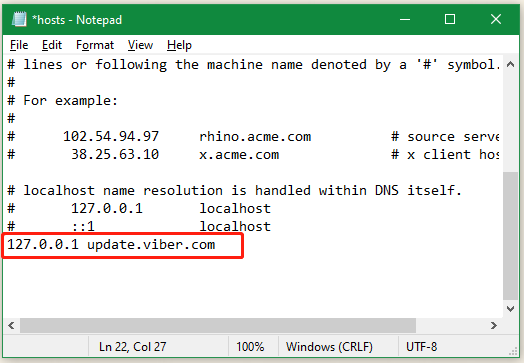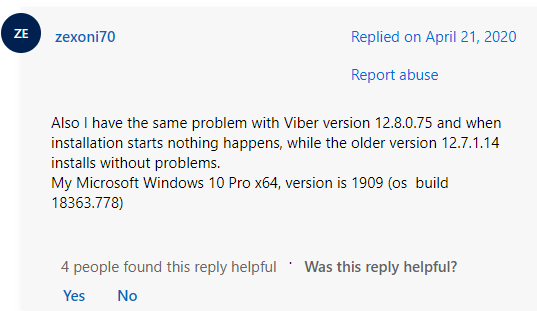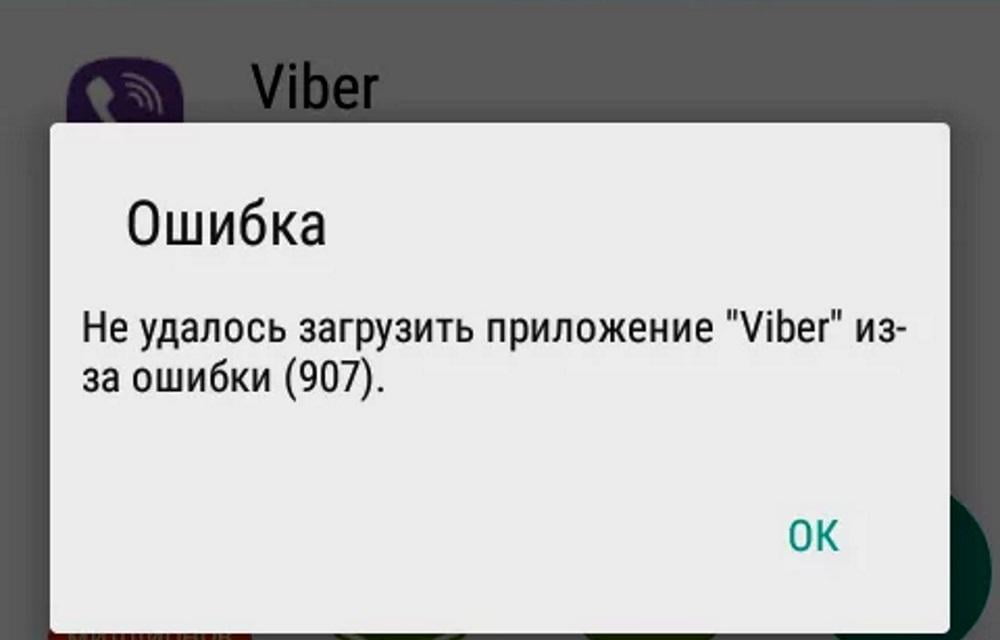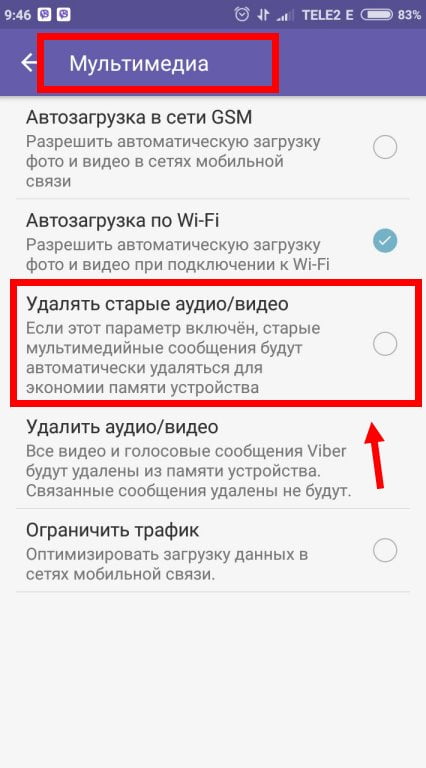A lot of users complain about Viber not installing on Windows 10/11 PC. Why can’t you install Viber on PC? How to fix this problem? If you are also trying to figure them out, this post from MiniTool is worth reading.
Viber is a popular instant chat messaging application available on multiple platforms, but lots of users encounter Viber not installing on Windows 10/11 PC. Here’s a true example from the answers.microsoft.com forum:
Can’t install Viber on computer. Since I upgraded the last Viber version on my laptop, I cannot open Viber anymore. I uninstalled Viber, then installed it again, but I cannot run the installation program. I click on the vibersetup.exe button and nothing happens on my screen.https://answers.microsoft.com/en-us/windows/forum/all/cant-install-viber-on-my-laptop/a83c9529-fef0-48f1-9fb5-34f3b48732d2?page=3
Why Can’t You Install Viber on PC
What causes the Viber not installing on Windows 11/10 PC? According to a survey, the problem often occurs when your PC doesn’t meet the Viber minimum system requirements. Besides, insufficient disk space, antivirus interference, outdated OS, poor network connection, unofficial version, and regional restriction is also responsible for Viber not installing on PC.
How to fix it if you cannot install Viber on Windows 11/10 PC? Here we summarize 6 proven ways to fix the problem after investigating extensive user reports from different forums. Let’s try them in order until you get the issue resolved.
Note: Before trying other methods, you can perform simple restarts of your PC and network connection to clear temporary glitches. If
# 1. Make Sure You Have Enough Disk Space
First of all, you need to make sure your hard drive has enough space to download and install Viber. If not, you can’t install Viber on PC. How to free up disk space on Windows 10/11? You can delete all unnecessary files, uninstall some programs, or run disk cleanup. However, this process will delete some data on your hard disk.
So, we highly recommend you extend the partition that you will install Viber on. MiniTool Partition Wizard can help you extend partitions to even non-contiguous free space easily. Moreover, this powerful partition software can also migrate OS to SSD, convert MBR to GPT without data loss, recover lost data, rebuild MBR, etc.
MiniTool Partition Wizard FreeClick to Download100%Clean & Safe
Step 1. Run MiniTool Partition Wizard to enter its main interface, select the partition you want to install Viber on, and click on Extend Partition from the left pane.
Step 2. Select unallocated space or a partition from the drop-down menu, drag the sliding bar to occupy the space, and click on OK.
Step 3. Click on Apply to execute the process.
Once done, you can restart your PC and check if the Viber not installing on Windows 10/11 issue disappears.
# 2. Check for Windows Updates
Sometimes you can’t install Viber on computer if the Viber version is not compatible with your current Windows version. In this case, you can check for Windows updates and install the latest version.
Step 1. Press the Win + I keys to open the Settings app and navigate to the Update & Security section.
Step 2. Click on the Check for updates button to scan for the latest updates. If there are any available Windows updates, install them. After that, you can restart your system and see if the Viber not installing on Windows 11/10 problem gets fixed.
# 3. Allow the Software Through Your Firewall or Antivirus Security
Sometimes your antivirus software and even Windows firewall can block Viber from installing on PC. If you still cannot install Viber on Windows 11/10, try allowing the installation through your firewall and antivirus software.
Step 1. Type firewall in the search box and then select the Windows Defender Firewall from the context menu.
Step 2. Click on Allow an app or feature through Windows Defender Firewall from the left pane.
Step 3. Click on Change settings and then on Allow another app.
Step 4. Select the checkbox for Viber from the list of programs, tick the checkbox for both Private and Public networks, and click OK to save the change.
Tips:
If you are using Avast on your computer, read this post to add an exception to Avast. For AVG antivirus, navigate to Home > Settings > Components > Web Shield > Exceptions to add the game to the exceptions list. If you are using Kaspersky, navigate to Home > Settings > Additional > Threats and Exclusions > Exclusions > Specify Trusted Applications > Add.
If you still can’t install Viber on PC, try disabling Windows Defender Firewall temporarily or antivirus software.
# 4. Add update.viber.com to the Hosts File
Some users from the answers.microsoft.com forum reported that Viber not installing on Windows 11/10 can be solved by adding the update.viber.com line to the Windows hosts file. It may seem strange but worth trying.
Step 1. Press Win + R keys to open the Run box, and then type the following content in it and press Enter.
C:\Windows\System32\drivers\etc
Step 2. In the pop-up window, right-click the hosts file and open it with Notepad.
Step 3. Go to the bottom section of Notepad, add the following line, and press Ctrl + S keys to save the changes.
127.0.0.1 update.viber.com
# 5. Install an Older Version of Viber
Some other people reported that the “cannot install Viber on Windows 11/10” issue often appears on the newer version. In this case, you can try installing the older version like Viber 12.7.1.14, and see if it works.
# 6. Use a VPN
As mentioned above, some applications are only available for certain regions and countries. If you cannot install Viber on Windows 10/11 PC, try using a VPN that breaks the region’s limitations. To know more details, you can refer to this post “How to Set Up a VPN on Your Windows 10 PC”.
Установка Viber на компьютер с операционной системой Windows 10 может столкнуться с некоторыми проблемами, которые могут помешать успешной установке программы. Это может быть довольно разочаровывающим, особенно если вы хотите начать пользоваться Viber на большом экране и иметь все функции мессенджера на компьютере. Но не беспокойтесь — у нас есть полное руководство по устранению проблем, которое поможет вам решить сложности и установить Viber на Windows 10.
Ошибка установки может возникнуть по различным причинам, включая проблемы с компьютером или самой установочной программой Viber. Перед тем, как приступить к устранению проблемы, рекомендуется убедиться, что ваш компьютер соответствует минимальным требованиям для установки Viber и что вы загружаете последнюю версию программы.
Если вы всё ещё сталкиваетесь с проблемой установки Viber для Windows 10, не волнуйтесь. В этом руководстве мы рассмотрим несколько шагов по устранению проблемы и поможем вам успешно установить Viber на ваш компьютер с Windows 10. Мы расскажем, как проверить наличие необходимых обновлений, как запустить программу установки в режиме совместимости, а также как очистить временные файлы и реестр для более стабильной установки. Следуя этим рекомендациям, вы сможете с легкостью установить Viber и наслаждаться всеми его функциями на вашем Windows 10 компьютере.
Важно отметить, что эти рекомендации только помогут устранить проблемы с установкой Viber на Windows 10. Если у вас возникают другие сложности или вам нужна помощь при использовании программы, вы можете обратиться в службу поддержки Viber для получения более детальной информации и инструкций.
Viber для Windows 10: особенности установки и важная информация
Вот несколько важных вещей, которые необходимо знать перед установкой Viber на Windows 10:
-
Убедитесь, что ваш компьютер соответствует системным требованиям Viber для Windows 10. Это включает наличие операционной системы Windows 10 и достаточное количество свободного места на жестком диске.
-
Перед установкой Viber, убедитесь, что ваш компьютер подключен к интернету.
-
Перейдите на официальный сайт Viber и выберите страницу загрузки для Windows 10. Нажмите на кнопку «Загрузить» и сохраните установочный файл на вашем компьютере.
-
После завершения загрузки, откройте установочный файл Viber и следуйте инструкциям на экране для установки приложения.
-
После успешной установки, запустите приложение Viber на вашем компьютере. Вы увидите окно входа, где можете использовать свой номер телефона или создать учетную запись Viber.
Теперь вы можете наслаждаться полным функционалом Viber на своем компьютере с операционной системой Windows 10. Это дает вам возможность отправлять сообщения, совершать голосовые и видеозвонки, а также обмениваться файлами с другими пользователями Viber из любой точки мира.
Важные моменты перед установкой Viber на Windows 10
Прежде чем установить Viber на ваш компьютер с операционной системой Windows 10, важно учесть несколько ключевых моментов:
1. Проверьте системные требования: Убедитесь, что ваш компьютер соответствует минимальным требованиям для работы Viber. Для установки Viber на Windows 10 вам понадобится 64-разрядная версия операционной системы, процессор Intel Core i3 или выше, 4 ГБ оперативной памяти и 100 МБ свободного места на жестком диске.
2. Обновите операционную систему: Перед установкой Viber на Windows 10 убедитесь, что ваша операционная система полностью обновлена. Откройте настройки Windows, выберите раздел «Обновление и безопасность» и выполните все доступные обновления перед установкой Viber.
3. Выполните предыдущую установку: Если вы ранее устанавливали Viber на этом компьютере и столкнулись с проблемами, рекомендуется сначала удалить предыдущую установку. Для этого откройте «Панель управления», выберите «Программы» и «Удаление программы», найдите Viber в списке установленных программ и удалите его.
4. Временно отключите антивирусное программное обеспечение: Некоторые антивирусные программы могут блокировать установку Viber или создавать проблемы во время установки. Рекомендуется временно отключить антивирусное программное обеспечение перед началом установки Viber и включить его обратно после успешной установки.
5. Проверьте наличие свободного места на диске: Убедитесь, что на вашем жестком диске достаточно свободного места для установки Viber. Если у вас недостаточно свободного места на диске, может возникнуть проблема при установке или работе приложения.
Следуя этим важным моментам, вы повышаете вероятность успешной установки Viber на ваш компьютер с операционной системой Windows 10 и снижаете возможность возникновения проблем.
На чтение 3 мин Опубликовано Обновлено
Viber — одно из самых популярных приложений для обмена сообщениями и звонков, которое доступно на различных платформах, включая Windows 10. Однако, иногда пользователи сталкиваются с проблемой при установке Viber на своем компьютере под управлением Windows 10. В этой статье мы расскажем о нескольких способах решить эту проблему.
Первым шагом, который стоит выполнить, это проверить наличие последней версии операционной системы. Viber может иметь ограничения по установке на более старые версии Windows 10. Для обновления системы, необходимо перейти в «Настройки» > «Обновление и безопасность» > «Обновление Windows». Если доступно обновление, следуйте инструкциям на экране и установите его.
Если обновление системы не помогло, вы можете попробовать удалить Viber и все связанные с ним файлы с вашего компьютера. Для этого используйте Панель управления Windows, перейдите к разделу «Программы и компоненты» или «Добавление или удаление программ» и найдите Viber в списке установленных программ. Выделите Viber и нажмите на кнопку «Удалить». После этого, перезагрузите компьютер.
Далее вам потребуется загрузить Viber для Windows 10 заново. Перейдите на официальный сайт Viber и перейдите на страницу «Скачать Viber». Затем установите приложение, следуя инструкциям на экране. После завершения установки, попробуйте запустить Viber и убедитесь, что проблема с установкой решена.
Если после выполнения всех этих шагов проблема с установкой Viber для Windows 10 все еще не решена, рекомендуется обратиться в службу поддержки Viber. Они смогут предоставить дополнительную информацию и помощь в решении проблемы.
Надеемся, что эти рекомендации помогут вам исправить проблему с установкой Viber для Windows 10 и вы сможете наслаждаться всеми возможностями этого популярного мессенджера на вашем компьютере.
Корректировка ошибок при установке Viber на Windows 10 — рекомендации
При установке Viber на операционную систему Windows 10 возможны некоторые проблемы, которые могут помешать успешной установке и функционированию программы. В этом разделе мы рассмотрим некоторые распространенные ошибки и предложим рекомендации для их исправления.
- Ошибка «Не удалось установить Viber»: Данная ошибка может возникнуть из-за несовместимости версии Viber с вашей операционной системой или из-за повреждения установочного файла. Рекомендуется скачать последнюю версию Viber с официального сайта разработчика и повторить установку программы.
- Ошибка «Невозможно установить дополнительные компоненты»: Если при установке Viber возникает данная ошибка, то возможно требуется обновить вашу операционную систему до последней версии. Для этого перейдите в настройки Windows, выберете раздел «Обновление и безопасность» и нажмите на кнопку «Проверить наличие обновлений». После обновления операционной системы повторите установку Viber.
- Ошибка «Не удалось запустить Viber»: Если программа Viber не запускается после установки, то может потребоваться переустановка программы. Для этого удалите Viber с вашего компьютера, загрузите последнюю версию с официального сайта и повторите установку.
- Ошибка «Viber не открывает чаты»: Если у вас возникают проблемы с открытием чатов в Viber, то рекомендуется очистить кэш приложения. Для этого откройте Панель управления Windows, выберите раздел «Программы» и найдите Viber. Щелкните правой кнопкой мыши на Viber и выберите опцию «Очистить кэш». После этого перезапустите Viber и проверьте, открываются ли чаты.
Если вы все еще испытываете проблемы при установке или использовании Viber на Windows 10, рекомендуется связаться с поддержкой Viber для получения дополнительной помощи и инструкций.
Вайбер – достаточно простое приложение, с которым может разобраться любой пользователь. Оно предназначено для бесплатного общения с другими пользователями приложения и является довольно популярным. Благодаря постоянной работе компании Viber, сегодня мессенджер доступен не только для смартфонов, но и для любых других устройств – компьютер, ноутбук, планшет. Если для большего удобства вы хотите установить Вайбер на ПК, то сделать это совершенно несложно. Однако в процессе установки могут возникать проблемы, из-за чего инсталляция на компьютер становится невозможной. Какие причины этому способствуют и как их устранить?
Содержание
- Причины сбоев в установке Вайбера
- Как решить проблему
- Проверка интернет-соединения
- Удаление файлов предыдущей версии
- Очистка памяти
- Перезагрузка компьютера
- Коррекция настроек антивируса и брандмауэра
- Проверка установочного файла Viber
- Что делать, если установка невозможна
Причины сбоев в установке Вайбера
Что делать, если во время установки программы появляется системная ошибка? На самом деле, причин, почему не устанавливается Вайбер на ПК или ноутбук, достаточно много и первое, с чего нужно начать, это разобраться в проблеме, а только потом перейти к действиям. К наиболее частым ошибкам при загрузке или установке Вайбера, можно отнести следующие причины:
- плохое интернет-соединение или его отсутствие;
- имеются остаточные файлы от предыдущей версии Вайбера;
- не хватает памяти на компьютере, чтобы скачать программу;
- требуется внесение изменений в системные файлы путем перезагрузки компьютера;
- блокировка установки неизвестных программ антивирусом;
- некорректно выбранный установочный файл для вашей операционной системы.
Проблемы с установкой могут возникнуть не по одной, а сразу по нескольким причинам. Поэтому очень важно распознать причину и приступить к ее разрешению. Все перечисленные выше ошибки можно устранить самостоятельно, без привлечения специалиста, если придерживаться несложных правил. Для каждого пункта имеется свое индивидуальное решение, которое имеет положительный результат. Поэтому ознакомьтесь с рекомендациями, исключите ошибку и успешно установите Вайбер.
Как решить проблему
Теперь вы можете ознакомиться с каждой из причин и найти пути ее решения. Если предполагаемая проблема не была устранена, то переходите к следующей и придерживайтесь четких указаний.
Проверка интернет-соединения
На первый взгляд может показаться довольно простым способом решения, однако иногда он является действенным. Так как Вайбер работает исключительно через интернет, то при его отсутствии или нестабильном соединении может прерываться установка. Даже если еще полчаса назад вы скачали установочный файл, и все было нормально, то не факт, что качество интернета не ухудшилось. Поэтому в первую очередь начинать нужно именно с этой причины. Для проверки наличия стабильного соединения вы можете попробовать войти в браузер и загрузить какой-нибудь файл.
Есть более надежный способ, который покажет не только активность интернет-соединения, но и скорость. Для этого воспользуйтесь таким советом:
- Откройте меню «Пуск».
- Перейдите в Панель управления.
- Запустите «Центр управления сетями».
- Нажмите на «Сетевое соединение».
- На экране отразится карта со скоростью и сведения о локальной или беспроводной сети.
Для быстрого перехода в настройки сетевого подключения вы можете нажать в правом нижнем углу на значок подключения и просмотреть все необходимые сведения о работе интернета.
Удаление файлов предыдущей версии
Нередко программа не устанавливается из-за наличия остаточных файлов. То есть, если у вас ранее уже был установлен Вайбер на компьютер, а потом вы его удалили, и удалили некорректно, то в системы могут оставаться остаточный файлы, которые мешают запустить такое же приложение. Поэтому необходимо очистить реестр от последствий старой программы, а после снова повторить инсталляцию новой версии. Как это сделать:
- Скачайте программу CCleaner.
- Запустите ее.
- Откройте в доступном меню «Реестр».
- Нажмите на сканирование.
- Если программа обнаружит в системе ошибки или остаточные файлы, она предложит их удалить.
- Соглашаетесь и дожидаетесь окончания.
- Когда очистка будет завершена, обязательно перезагрузите компьютер, а потом снова повторите попытку инсталляции установочного файла Viber.
Очистка памяти
Иногда программа не устанавливается из-за банального отсутствия свободного места на компьютере. Данная причина очень легко распознается, так как зачастую при установке приложения система выдает ошибку «На диске C недостаточно памяти». Если при инсталляции система не показала ошибку, тогда сами перепроверьте, достаточно ли у вас свободного места на диске C. Так как многие пользователи думают об этом в последнюю очередь. Чтобы успешно скачать и установить Вайбер, достаточно иметь минимум 200 МБ памяти. Для освобождения места удалите ненужные программы через Панель управления «Программы и компоненты», а также избавьтесь от накопившихся документов, фото, музыки и видео.
Перезагрузка компьютера
Перезагрузка устройства – самый простой способ настроить систему на правильную работу. Не относитесь скептически к данному совету и обязательно им воспользуйтесь, тем более что у вас займет это всего несколько минут. После перезагрузки попробуйте повторно запустить установочный файл.
Обычная перезагрузка устройства позволяет в 80% случаев устранить неполадки в системе и успешно инсталлировать программу.
Коррекция настроек антивируса и брандмауэра
При высокой степени защиты блокировать установку неизвестной программы может антивирус. В некоторых антивирусных программах имеется такой пункт, как «Запретить установку вредоносных программ» или «Установка программ с неизвестных источников». То же самое касается и брандмауэра. Устранить эту причину для брандмауэра можно следующим образом:
- Открываете меню «Пуск».
- Переходите в Панель управления.
- Выбираете «Брандмауэр Windows».
- В представленных опциях переходите в «Общественные сети» и меняется статус функции на «Подключено».
Для настройки антивирусной программы следует выполнить такие шаги:
- Открываете меню «Пуск».
- Переходите в Панель управления.
- Выбираете раздел «Администрирование».
- После «Конфигурация системы».
- Открываете пункт и выбираете «Службы», далее «Автозагрузка».
- Там где будет прописано название антивирусной программы, нужно отключить опции.
Проверка установочного файла Viber
Осталось рассмотреть последний вид ошибки, который может сказаться на невозможности установки Вайбера. Иногда пользователи компьютерных систем, когда пытаются скачать программу, не обращают внимания на особенности установочного файла, например, для какой операционной системы он подходит или какая версия утилиты. Если вы скачали версию, которая не соответствует системным характеристикам устройства, то соответственно, установить программу никак не получится. Чтобы ограничить себя от подобной ошибки, скачайте установочный файл на нашем сайте, просто выбрав тип своей платформы компьютера.
Что делать, если установка невозможна
Если вы перепробовали все представленные решения, для устранения возможной причины и ни один из способов не сработал, тогда здесь есть два решения:
- Ваша компьютерная система устарела, и поэтому на нее нет актуальных версий Вайбера.
- Обратиться в службу поддержки через сайт Viber.com.
Есть еще одна проблема – когда вы установили Вайбер на компьютер, но пройти авторизацию для запуска приложения не получается. Во-первых, у вас должен быть установлен Вайбер на телефоне под одним мобильным номером, а во-вторых, учетная запись активирована и рабочая. Иногда администрация Viber блокирует пользователя в системе, например, из-за рассылок рекламы, спама или нарушения прав, тогда попытка войти в приложение может не увенчаться успехом.
( 3 оценки, среднее 3.67 из 5 )

Пока Вайбер не устанавливается на компьютер, нормально пообщаться не получится – а многим пользователям действительно нужна дополнительная десктопная версия. Мы поможем – рассмотрим основные причины возникновения проблемы и доступные решения.
Почему и что делать
Чтобы не задаваться вопросом, почему Вайбер не устанавливается на компьютер, скачивайте мессенджер только с официального сайта. Найти иконку загрузки можно на верхней панели, просто выберите подходящую операционную систему.
Не рекомендуем пользоваться сторонними ресурсами – можете столкнуться с вирусами, вредоносными программами и другими неприятностями.
Следующий полезный совет: если Вайбер не устанавливается на компьютер Windows 10, нужно перезагрузить устройство! Такое простое действие моментально избавляет от множества неприятных проблем. Перезагрузку осуществляйте стандартным методом.
Переходим к дальнейшим действиям (если перезагрузка не помогла). На вашем компьютере наверняка установлен антивирус – часто защитное ПО блокирует работу приложений.
- Откройте антивирус и отключите его;
- Попробуйте повторить установку мессенджера.
Если это помогает, нужно добавить приложение в список исключений (такой есть в каждом антивирусном ПО). Точной инструкции нет, зависит от вашего антивируса.
Движемся дальше! Когда Вайбер не устанавливается на Виндовс 10, нужно тщательно проверить последовательность действий. Трудности могут появиться в следующих случаях:
- На компьютере не хватает свободного места – редкость, но такое случается;
- Возникли трудности с подключением к сети.
Нехватка памяти легко решается – просто удалите некоторые файлы (вручную или с помощью специальной программы).
Что делать с интернетом? Перезагрузите роутер или маршрутизатор, попробуйте подключиться к другой беспроводной сети. В случае необходимости обратитесь в службу поддержки с соответствующим вопросом.
Важно: иногда проблемы возникают у пользователей, которые ранее уже загружали мессенджер. В таком случае на устройстве могут остаться некоторые невидимые файлы – их можно удалить с помощью CC Cleaner. Просто запустите опцию очистки реестра!
Вы знаете, что делать, если Viber не устанавливается на компьютер Windows 10 – уверены, вы с легкостью справитесь с возникшими проблемами! Сохраняйте наш обзор в закладки, чтобы всегда иметь подсказку под рукой!